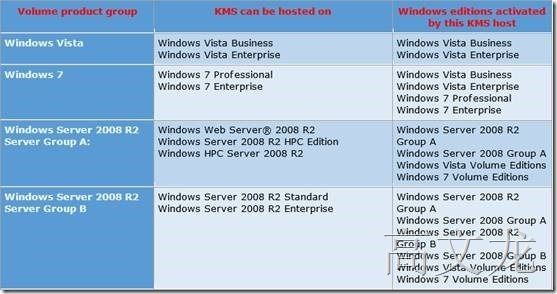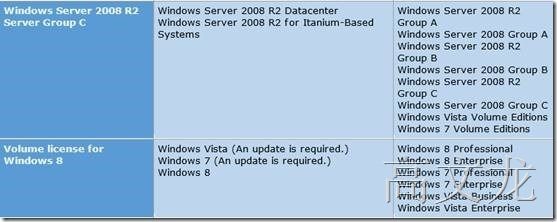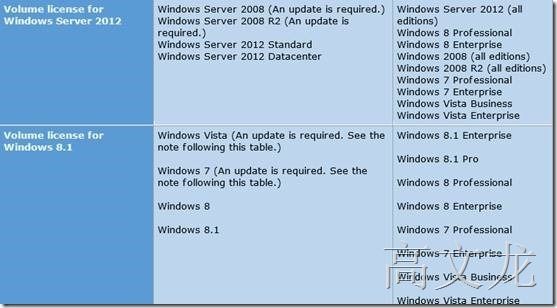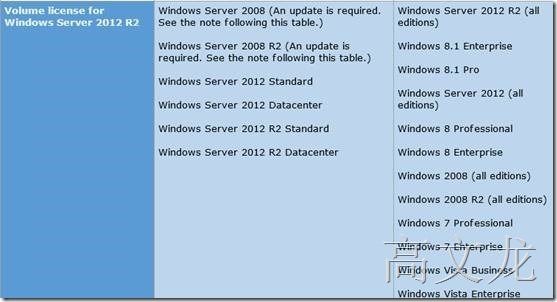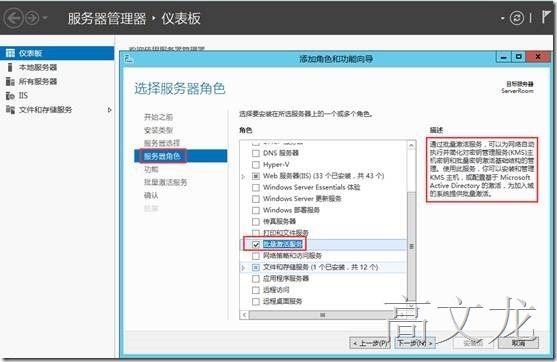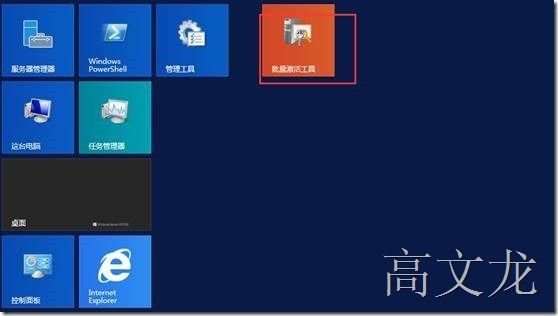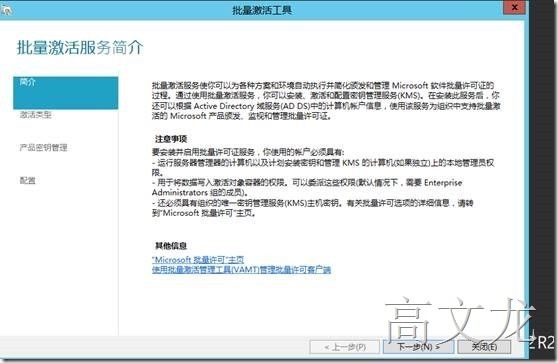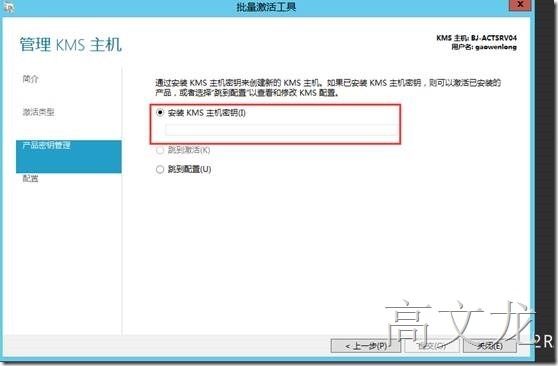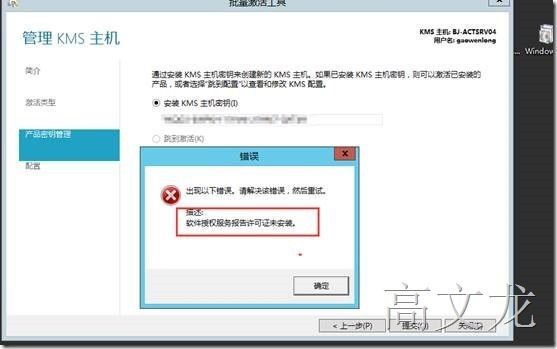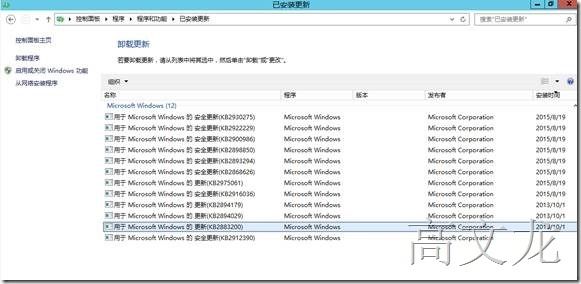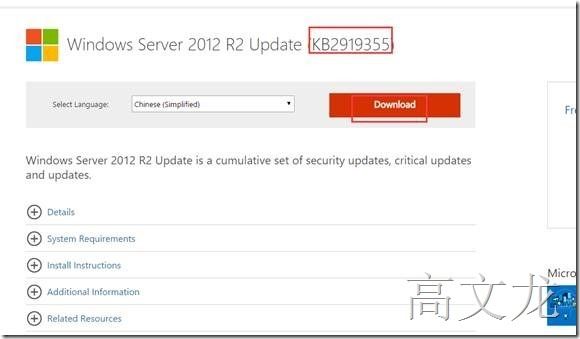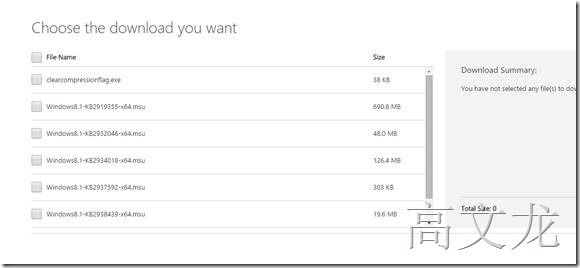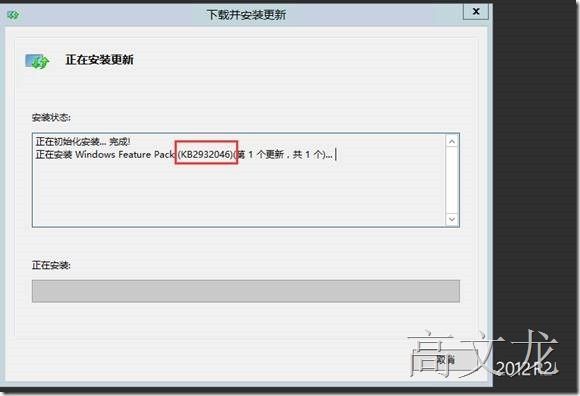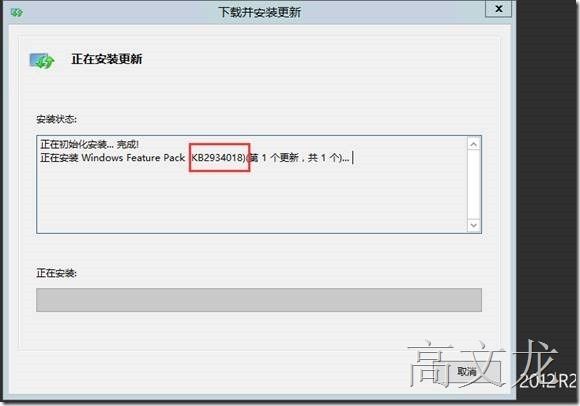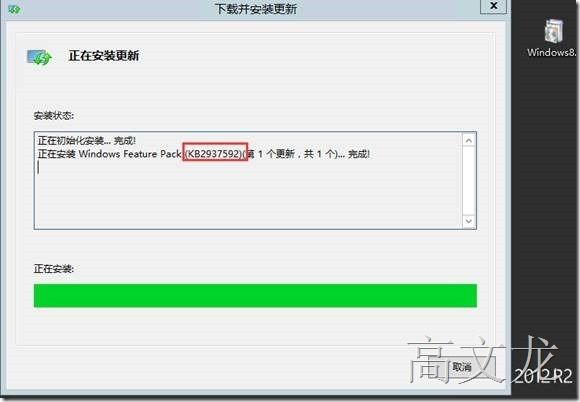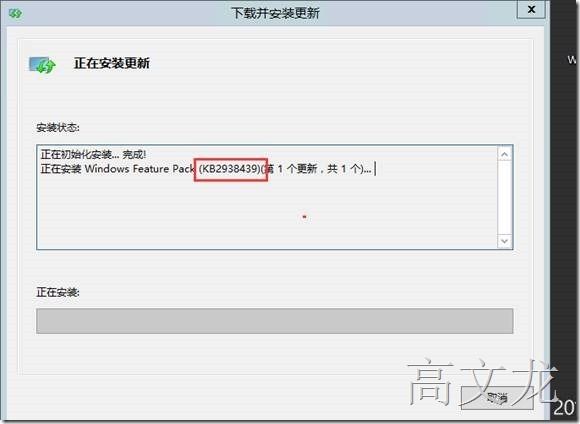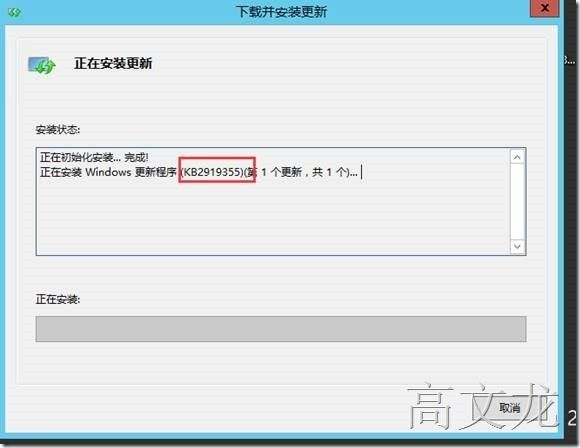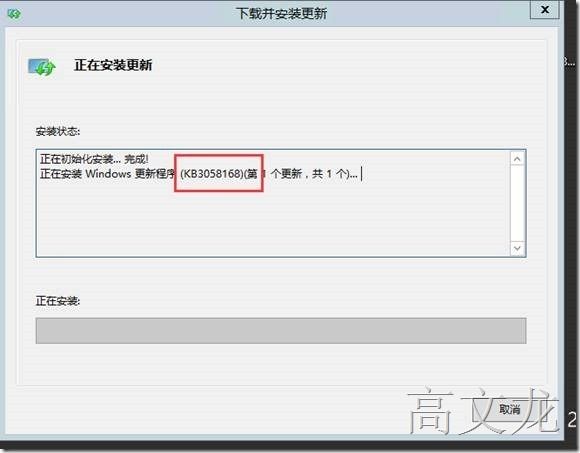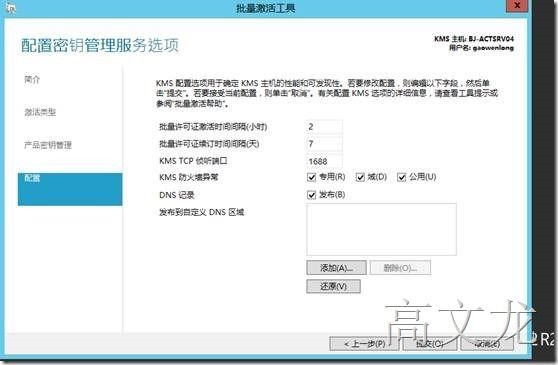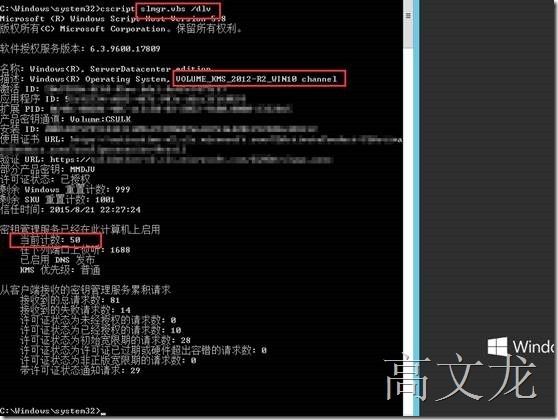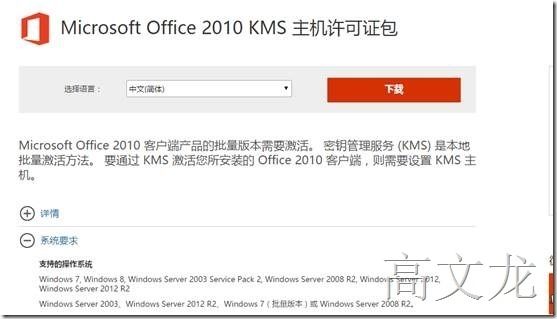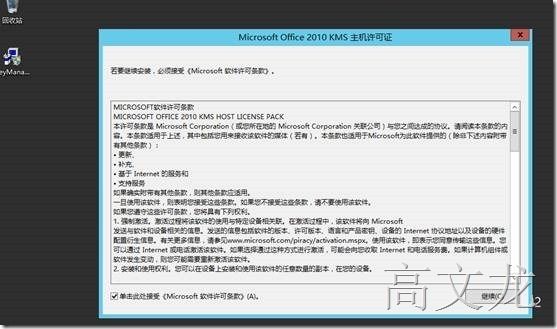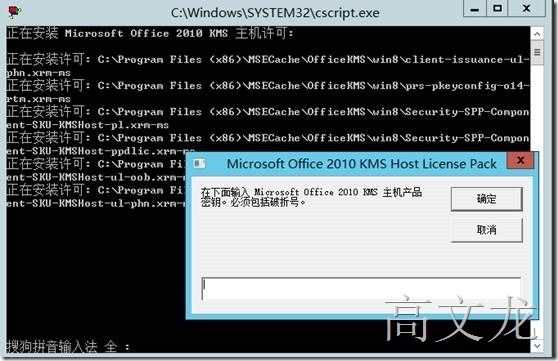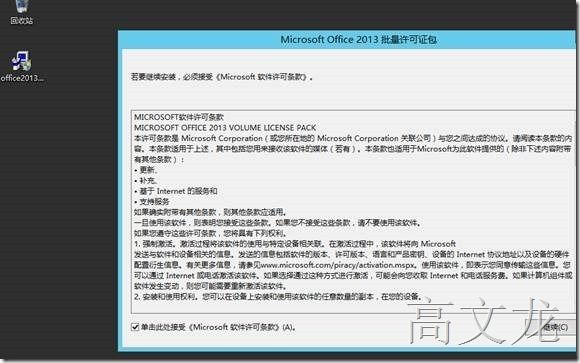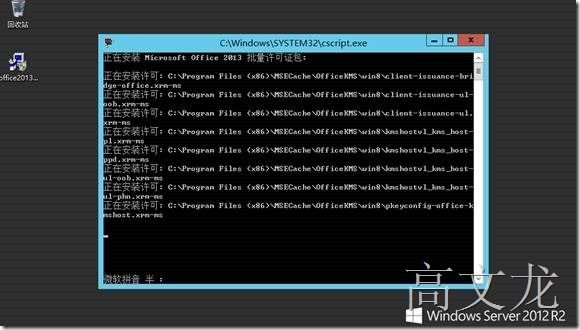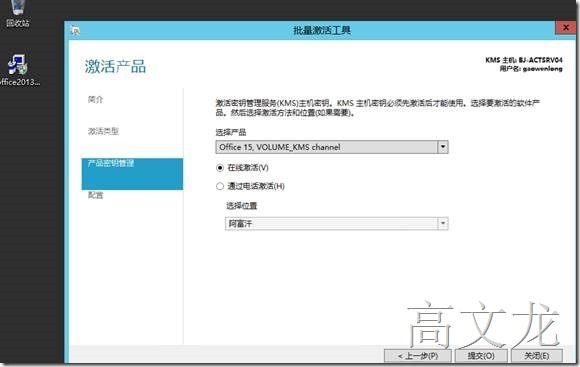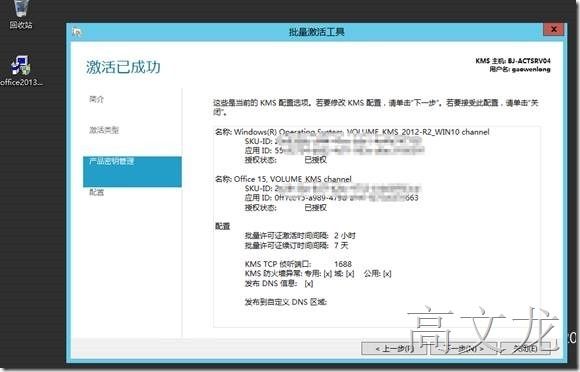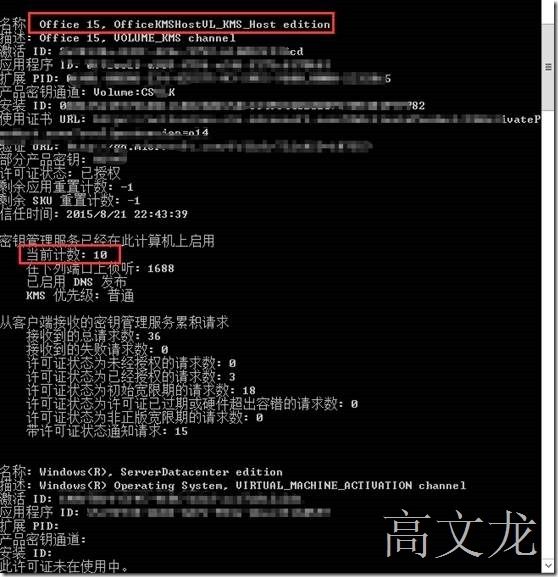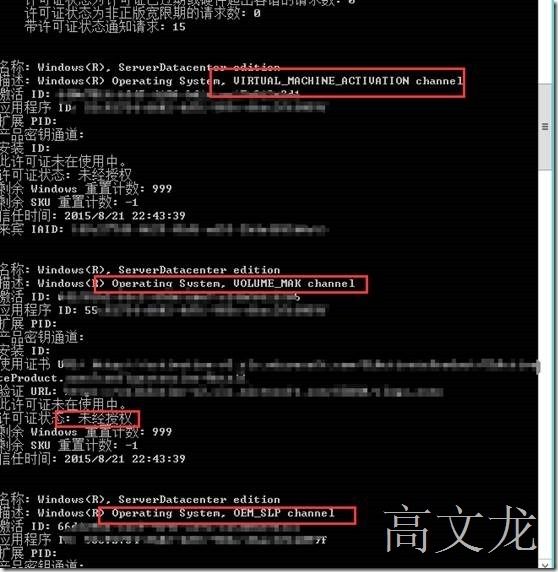Windows 2012R2下部署Windows all+Office all KMS服务器
说到KMS服务大家都已经很熟悉了,我们都知道微软的windows产品和Office产品有两种激活方式,一种是Mak、一种是KMS服务的激活方式, KMS是Key Management Services的简称,这种方式采用“客户/服务器方式”,需要在企业内配置KMS管理服务器,为企业中的其他操作系统提供批量激活的服务。KMS的密钥是一对,其中用于KMS服务器端的,称KMS KEY,用于客户端的,则称为VOL KEY。VOL KEY是Microsoft公开的,不需要购买。在安装Windows 7、Windows Server 2008 R2时,如果不输入序列号,则会采用这些VOL KEY进行安装。在采用KMS机制时,有一个最低限度的计算机数量(客户端25台、服务器5台)。并且,当计算机被激活之后,每180天将要重新连接KMS服务器进行激活。MAK,是Multiple Activation Key的简称,这种开放式许可KEY允许多次激活。该激活是永久性的,在激活之后,只要操作系统不重新安装,激活将一直有效。
微软的产品进两年更新越来越快了,尤其近期微软发布了windows10,准备取代windows7和windows8等用户办公系统,对于windows10的功能在此我们就不多介绍了,相信大家都已经安装并且了解了,当然现在在msdn上已经可以看见windows server2016、office2016的系统信息了,当然该系统版本目前为预览版,到不久的将来微软也会发布为正式版本,到时候还需要整理一下kms服务;由于我们公司是微软的大客户,所以微软出的任何产品我们都会使用,这样就会有对应的激活方式,从windows7、windows server2008R2、office2010开始我们就已经有了自己的kms激活服务器,后来慢慢的又有了windows8、windows8.1、windows server2012R2、office2013等服务,又部署了一台对应的kms服务器,现在又安装了一台针对windows10的kms服务器,不同的产品对应了不同的kms服务器,为了更好的维护及管理激活服务,我们将所有的产品激活放到了一台服务器上,便于管理,在部署的过程中遇到点问题,所以就总结出来分享给有需要的童鞋,我们在部署的环境中是使用的是windows2012R2系统作为kms服务,具体见下:
参考文档:
=====激活相关文档=====
Understanding KMS:
http://technet.microsoft.com/en-us/library/ff793434.aspx
Determine Product Key Needs(KMS):
http://technet.microsoft.com/en-us/library/ff793411
KMS Activation Timing and Discovery:
http://technet.microsoft.com/en-us/library/ff793418.aspx
How to troubleshoot the Key Management Service (KMS)
http://technet.microsoft.com/en-us/library/ee939272.aspx
Windows 8 and windows server 2012
Step 1: Review and Select Activation Methods
http://technet.microsoft.com/en-us/library/jj134256.aspx
Slmgr.vbs Options
http://technet.microsoft.com/en-us/library/ff793433.aspx
注: 由于windows2012R2forwindows10 的kms key是最高级的KMS key,所以会激活windows10和windows2012R2以下的所有低版本的操作系统(windows7、windows8、windows8.1、windows2008、windows2008R2),因此您所列出的需激活的客户端和服务器,均可通过Windows Srv 2012R2 DataCtr/Std KMS for Windows 10 KMS key来激活,以下表格为特定group可以激活的操作系统的类型.
Office2010和office2013的架构不一样,如果部署在一台机器上我们需要安装office2010和office2013的相关激活服务信息,来提供office2010和office2013的激活服务
https://technet.microsoft.com/en-us/library/jj134256.aspx
安装好windows2012R2系统后,加域,然后打开服务器管理器,安装服务器角色,需要勾选安装系统自带的批量激活服务即可,
安装后,以管理员的方式打开批量激活服务
然后我们根据向导下一步即可
我们一般选择密钥管理服务器(KMS);然后输入需要部署kms服务的FQDN即可
然后输入windows服务的kms key
我们输入windows kms key后提交提示错误
通过官网的信息我们需要给系统安装相关的补丁;说需要更新一个2939355的一个补丁,然后再更新上面的补丁。具体再试试;通过查看系统已更新的补丁中没有2939155的补丁
1. 安装补丁KB2919355
安装地址:http://www.microsoft.com/en-us/download/details.aspx?id=42334
安装顺序:
2932046
2934018
2937592
2938439
2919355
下载后记得安装以下顺序安装
2932046
2934018
2937592
2938439
2919355
首先是KB2932046
KB2934018
KB2937592
2938439
2919355
安装补丁3058168
安装地址:
http://hotfixv4.microsoft.com/Windows%208.1/Windows%20Server%202012%20R2/sp1/Fix534042/9600/free/485392_intl_x64_zip.exe
如果您已将2919355和3058168补丁安装完毕,仍旧不能安装win10 key的话,建议您进行以下操作:
=======================================================
建议重新生成 Tokens.dat 文件。
A.启动提升的命令提示符。若要执行此操作,请按照下列步骤操作:
a.触摸屏幕的右边,然后点击搜索。或者,如果您使用鼠标,指向屏幕的右下角,然后单击搜索。
b.在搜索框中键入cmd。
c.在刷卡或用鼠标右键单击显示命令提示符图标。
d.请点击或单击以管理员身份运行。
在正在出现的顺序键入以下命令。每条命令后按 enter 键。
net stop sppsvc cd %windir%\ServiceProfiles\LocalService\AppData\Local\Microsoft\WSLicense ren tokens.dat tokens.bar net start sppsvc cscript.exe %windir%\system32\slmgr.vbs /rilc
重新启动计算机。
请您确认您的Key是否更新,更新key的步骤如下:
进入批量许可服务中心网站
选择“许可证”
选择当前许可证ID
在key列表中,选择Windows Srv 2012R2 DataCtr/Std KMS for Windows 10
请使用该key来安装到Windows Sever 2012 R2上
安装好以上补丁后我们就可以正常提交了。
配置好后,我们可以通过以下命令进行查看
Cscript slmgr.vbs /dlv
在此需要注意的是,因为我们前面说了kms服务的激活需要client的数量或当前计数达到25个才可以,所以我们使用增加计数的工具运行就会自动增加到25个。增加技术的工具我在blog的附件中已经增加。当然office也需要增加计数,脚本都会附加到附件中。
Client需要运行以下命令尝试激活
Slmgr.vbs /skms kmsserver:1688 Slmgr.vbs /ato
Windows all的激活服务部署完后,接下来需要部署office2010和office2013的kms激活服务方式;
首先是office2010的kms部署
https://technet.microsoft.com/en-us/magazine/gg429791.aspx
我们首选需要通过以下链接下载
http://www.microsoft.com/zh-CN/download/details.aspx?id=25095
下载后我们双击开始安装
提示我们是否需要输入Microsoft office 2010kms主机产品密钥并理解继续进行internet激活;我们单击”是”继续
在此我们输入office2010的kms key单击确认
确认后安装及部署完成office2010的kms 激活服务;
接下来我们继续部署office2013的kms激活服务;步骤跟office2010有点类似;
我们也同样需要下载office2013批量许可证包
http://www.microsoft.com/zh-cn/download/details.aspx?id=35584
下载后执行安装
开始安装
安装后会自动跳转及打开windows2012下安装的批量激活工具
同样我们根据向导选择激活服务器,输入激活服务器的FQDN,然后输入office2013的kms key后提交,(方式跟windows kms的步骤一样);
Office2010的office路径为office14
Office2013的office路径为office15
因为我们已经部署了windows kms服务,所以提交会显示两个服务,我们提交即可
在此部署完成后,我们可以执行以下命令来查看kms服务的部署
Cscript slmgr.vbs /dlv all
需要注意的是,我们执行上面的cscript slmgr.vbs /dlv all后会看见所有的kms服务的信息,有一些会提示未激活状态,那是因为我们已经安装了高版本的kms key,所以那些服务已经被弃用了;所以是属于正常
同样我们可以看见office2010的kms 信息
最后我们需要再说一下的是office2010、office2013激活需要kms服务器的计数达到5个,所以我们也同样可以使用增加计数的工具操作,来保证用户可以直接使用kms激活;
总结激活命令:
Windows all Slmgr.vbs /skms kmsserver:1688 Slmgr.vbs /ato Office all Cd c:\program files\microsoft\office14 àoffice2010路径(x86需要指定program files (x86)) Cd c:\program files\microsoft\office15 àoffice2013路径(x86需要指定program files (x86)) Cscript ospp.vbs /sethst:kmsserver Cscript ospp.vbs /act
我们最后再说一下,如果已经部署了新的kms服务器需要对旧的服务做删除,具体见下:
在您不需要的win7和win8 KMS host上打开“cmd”命令行,输入以下命令来卸载KMS host key:
slmgr.vbs /upk
删除旧的kms服务器的DNS记录
在DNS服务器上打开DNS管理器
打开到目录“Forward Lookup Zones\domain.com\_tcp”,相关的 “_VLMCS” 这条记录
完成上述步骤后,现在只有1台KMS host,您可通过Windows Srv 2012R2 DataCtr/Std KMS for Windows 10 KMS key来激活所有比Windows Srv 2012R2和Windows 10低版本的服务器及客户端。
如果您需要激活原来旧版本的kms服务需要,请进行下面操作:
请打开以下网址并选择相应版本的key
https://technet.microsoft.com/en-us/library/jj612867.aspx
打开“cmd”命令行,输入以下命令来安装KMS client key:
slmgr.vbs /ipk
Understanding KMS
https://technet.microsoft.com/en-us/library/ff793434.aspx
Deploy KMS Activation
http://technet.microsoft.com/en-us/library/dn502531.aspx
注:将kms client计数工具上传到附件中,然后下载后需要将扩展名修改为.7z解压即可。